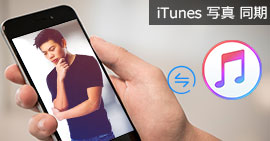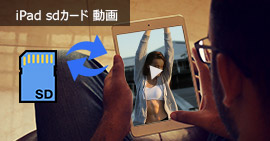Viberメッセージを復元する方法!詳細説明
皆様、好きな音楽をiPhoneにダウンロードしたら、iPhoneの容量は少なくなりします。こんな場合は、多くの人が困りますでしょう。本文はiPhoneから音楽を削除する方法をご紹介いたします。
Viber(バイバー)は楽天グループの無料通話&メッセージ(メール)アプリです。24時間いつでも通話やメールが楽しめます。Viberのアプリを入れているユーザー同士なら、「テキストメッセージ」「通話」「スタンプ」を無料でやりとりできるものです。で、Viberのメッセージが誤操作で消えたりする場合、または、iPhoneが盗まれた場合では、短い時間でViberチャット履歴を復元できますか?そんな疑問を抱える人がすごく多いでしょう。ここでは、Viberメッセージを復元できる方法を詳細に皆様にご紹介いたします。
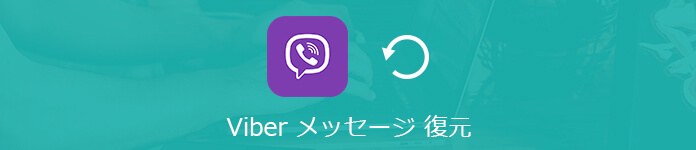
Viberメッセージ 復元
iPhoneからViberチャット履歴を復元
Viberのメッセージを復元する場合は、Viber メッセージ 復元を一番お勧めです。iPhoneデバイスから消えたメッセージをスキャンでき、復元できます。その中に、「一般スキャン」と「ディープスキャン」という2つのスキャンモードを提供してくれるので、消えたViberメッセージを見つけることに役たちます。
ステップ 1Viber メッセージ 復元を無料ダウンロード、インストールして、実行します。
ステップ 2起動すると、「USBケーブルを介してiOSデバイスをコンピューターに接続してください」との提示が見えます。この場合はiPhoneをPCに接続する必要があります。PCに繋がってから、「スキャン開始」ボタンをクリックします。
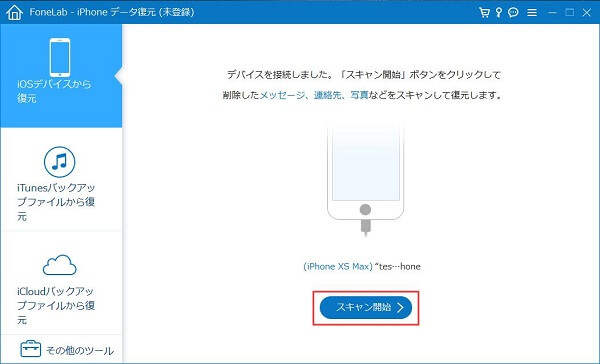
スキャン開始
ステップ 3「スキャン開始」ボタンをクリックすると、スキャンモード(一般スキャンとディープスキャン)の選択の提示が自動的に展示されます。自分の必要に応じてスキャンモードを選択してください。(ここでは、一般スキャンモードを選択します。)
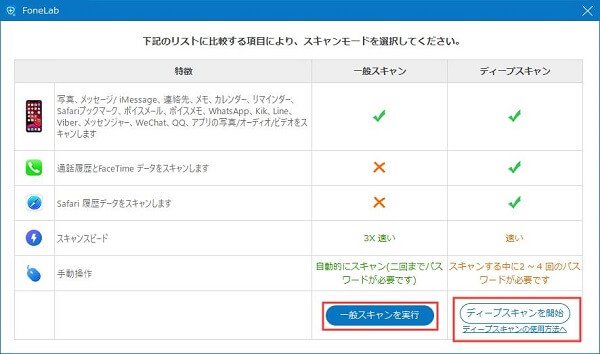
スキャンモード 選択
ステップ 4スキャンモードを選択した後、下図の提示に従って「OK」をクリックしてからiPhoneにパスワードを入力します。
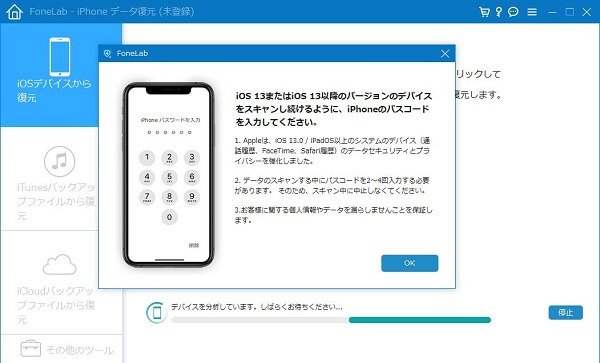
iPhone パスワード 入力
ステップ 5そうすると、iPhone内のデータが自動的にスキャンされます。でも、スキャンには少し時間がかかりますので、しばらくお待ちください。
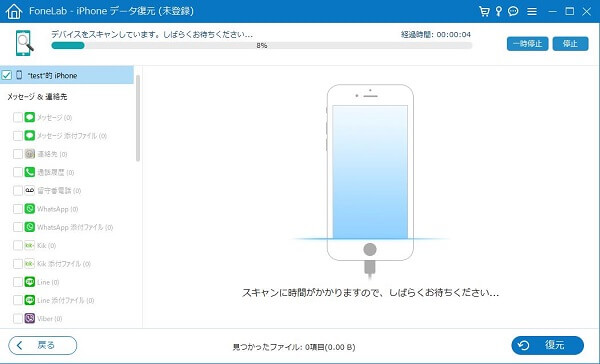
自動 スキャン
ステップ 6最後は、復元したいViberメッセージ、通話履歴、添付ファイル、写真などデータをチェックして、「復元」ボタンをクリックすれば、Viberメッセージが復元できます。
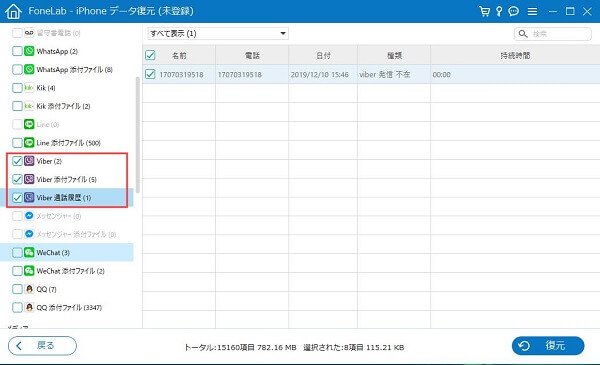
Viberメッセージ 復元
iTunesバックアップでViberメッセージを復元
AppleはすべてのユーザーにiTunesバックアップと復元機能を提供しています。 Viberメッセージを削除する前にiPhoneをバックアップした場合は、iTunesバックアップをiPhoneに復元して、Viberメッセージを再度表示することができます。 次の手順に従ってください。
ステップ1:PC / Macに最新のiTunesバージョンがインストールされていることを確認します。
ステップ2:iTunesを開き、iPhoneをコンピュータに接続します。
ステップ3:iPhoneのアイコンをクリックすると、「概要」パネルが表示されます。
ステップ4: "バックアップ復元"をクリックし、回復したいViberメッセージを含むバックアップを選択します。
ステップ5:転送プロセスが完了するのを待ちます。
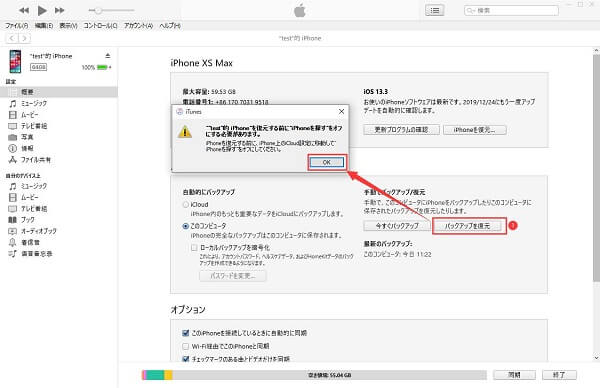
Viberメッセージ 復元
iCloudからViberチャット履歴を復元
「iCloudバックアップからファイルを復元」を選択して、iCloudアカウントにサインインします。そうしたらiCloudアカウントで保存したすべてのバックアップデータを表示します。バックアップをダウンロードすると、Viberのデータを表示させます。
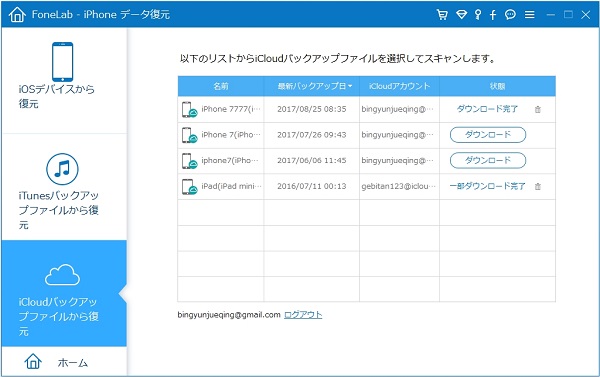
iCloud Viberメッセージ 復元
Viberチャット履歴をバックアップしておく
実は、Viberチャット履歴が誤操作で削除されない場合は、そのメッセージ履歴をバックアップしておくと安心できます。そして、操作も簡単で、スマホで直接に設定できます。具体的な操作手順は下記の通りです。
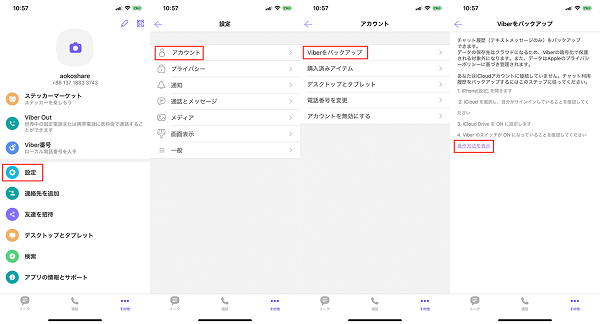
Viberメッセージ 復元
以上はViberメッセージを復元する方法の紹介です。もし、あなたはViberメッセージを復元したら、第一目の方法をお勧めです。日常ではViberメッセージをバックアップしておくと、削除してもすぐiPhoneに復元できます。また、Viberと同じ、LineもKikiでもソーシャルアプリです。Lineのトーク履歴を戻すなら、LINE データ 復元までご参考ください。
Q&A:Viberに関するよくあるご質問
質問 1:Viberとスマートフォンの連絡先を同期するにはどうすればいいですか?
答え 1:Viberとお客様ご使用端末の連絡先を同期する方法は以下の通りです。iPhoneの場合:.設定を選択 > 一般を選択 > 連絡先の管理を選択 > このiPhoneのすべての連絡先を表示を選択します。ご使用端末の「設定」>「プライバシー」>「連絡先」>「Viber」がオンになっていることを確認してください。Androidの場合:その他を選択 > 設定を選択 > 一般を選択 > 連絡先の同期を選択します。
質問 2:Viberを一度アンインストールし、再インストールすると履歴が消えました?
答え 2:Viberをアンインストールするとメッセージ履歴が全て消えてしまうため、メッセージのバックアップをとることをお奨めします。iPhoneでViber メッセージのバックアップと復元方法を確認します。
質問 3:iPhoneでViberを使っています。VIBERのアカウントをそのまま使って、iPhoneを交換できますか。
答え 3:複数の端末で同じバイバーアカウントを使用することができて、上限も無いので、バイバーを機種変更時、新端末のAndroid、iPhoneなどでアカウントにログインするだけで利用できて、ご安心下さい。大切なのは、履歴やメッセージの移行です。バイバーをアンインストールすると、メッセージ履歴などがすべて消えてしまうため、機種変更する前、アンインストールする前にViberメッセージのバックアップをおすすめ。詳細には機種変更時にViberを引き継ぎ、移行する方法までご参考してください。
推薦文章